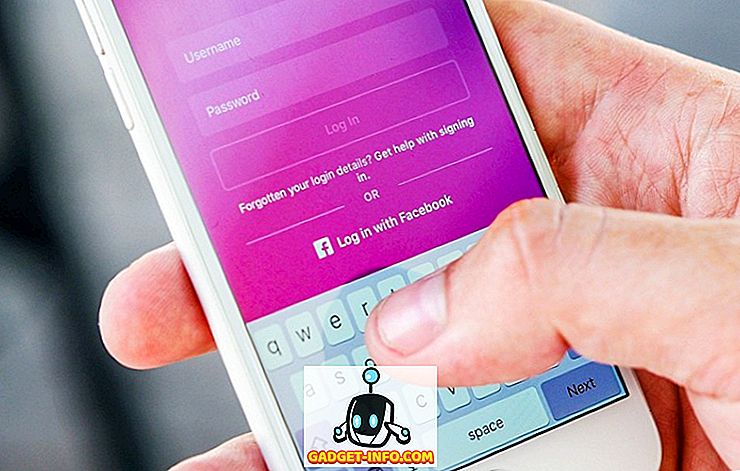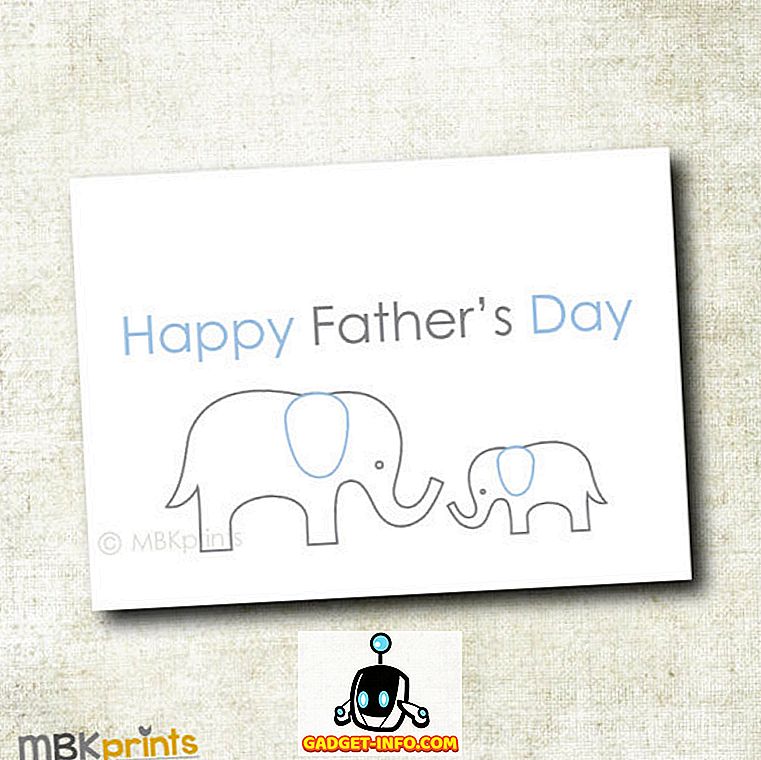Google I / O 2016 hemen köşede ve Google yeni uygulamalarını başlatmak için acele ediyor. Geçtiğimiz hafta, şirket iPhone için GBoard adlı yeni yenilikçi klavye uygulamasını başlattı (kullanabileceğiniz bir Android alternatifi var) ve bu hafta şirket öne çıkıp “Spaces” adlı yeni mesajlaşma uygulamasını başlattı. Google’ın açıkladığı gibi, uygulama “küçük grup paylaşımı için bir araç” dır, ancak bize göre, Google+ ve Pinterest arasındaki püre benziyor. Bunu söyledikten sonra, oldukça havalı görünüyor, öyleyse haydi Uzayların tam olarak ne getirdiğinin ayrıntılarına girelim, olur mu?
Google Spaces nedir?
Doğrudan klavyenizden bağlantılar, resimler, GIF'ler vb. Paylaşmanıza olanak sağlayan GBoard klavye uygulaması gibi, Google Spaces uygulaması da uygulamadan çıkmadan bir grup insanla bir bağlantı, video, resim veya not paylaşmanıza olanak tanır . WhatsApp gibi mesajlaşma uygulamalarında grup sohbeti yaparken ve bir videoyu veya harika bir makalenin bağlantısını paylaşmak istediğinizde, bunu yapmak için farklı uygulamalar arasında geçiş yapmanız gerekir. Google Spaces, grup tartışmalarını sizin için kolaylaştırmayı planlıyor. Bir gezi planlaması veya genel olarak sadece bir tartışma planlaması olsun, Spaces işleri daha da kolaylaştırmalı.
Google’ın Arama hizmetleri, YouTube ve Chrome tarayıcı motorunun tümü, uygulamanın görüntüleri, videoları, makaleleri vb. Paylaşmasına izin vermenize gerek olmadığından emin olmak için tümüyle Spaces uygulamasına entegre edilmiştir. Üstelik, Videoları izlerken sohbetleri görüntülüyorsunuz. Yani, şimdi Google Spaces’un ne sunduğunu biliyorsunuz, işte onu nasıl kullanacağınız:
Google Spaces nasıl kullanılır?
Google Spaces, Android, iOS, web ve Chrome için bir uygulama olarak kullanılabilir. Bu nedenle, uygulamayı kendi cihazlarınıza yükleyin ya da hemen başlamak için spaces.google.com adresine gidin. Uygulamayı yükledikten sonra, uygulamaya giriş yapmak, kişileri davet etmek ve bir tartışma başlatmak için Gmail hesaplarınızdan birini kullanabilirsiniz . Yani, daha fazla uzatmadan, işte nasıl kullanılacağı:
1. Bir Alan Yaratın ve İnsanları Davet Edin
Öncelikle, grup tartışması başlatmak için bir alan oluşturmanız gerekir. Bunu yapmak için, sadece “ Bir Uzay Yarat ” a tıkladığınızda yeni Alanınız oluşturulacaktır. Sonra Boşluğu yeniden adlandırabilir ve insanları “ Şununla davet et” düğmesinden davet edebilirsiniz . Herhangi bir mesajlaşma uygulaması, e-posta, Facebook, Twitter vb. Yoluyla Alanınızın bir linkini göndermek için düğmeye dokunmanız yeterlidir veya linki kopyalayıp herhangi bir yere yapıştırabilirsiniz. Uzayınızla bağlantısı olan herkes görüntüleyebilir . Alıcı, Linki Uzay’da açtığında, kendisine katılma seçeneğini bulacaktır.

2. Uygulamayı terk etmeden paylaşın şeyler
Bir Uzay oluşturduktan ve ona insanlar ekledikten sonra, uygulamadaki şeyleri kolaylıkla paylaşmaya başlayabilirsin. Alt çubuğun ortasındaki bir Boşluğa girip “Telgraf simgesine çok benzeyen” “ Boşluklar ” simgesine hafifçe vurabilirsiniz; bağlantıları, YouTube videolarını, galeriden gelen resimleri ve bir notu paylaşmak için dört sekme göreceksiniz .

Bağlantılar sekmesinde, doğrudan bir bağlantı girebilir veya bir Google araması yapabilir ve ardından aşağıdaki “Boşluğa Ekle ” düğmesine dokunarak bir bağlantıyı paylaşabilirsiniz. Aynı zamanda geçmişte paylaştığınız bağlantıları da hatırlar, böylece tekrar bir Google araması yapmadan uğraşmadan farklı gruplarla paylaşabilirsiniz.

YouTube sekmesi, YouTube'da arama yaparak videoları bir Alan'da paylaşmanıza olanak tanır ve aynı zamanda en son izlenen videolarınızı da gösterir, böylece onları da kolayca paylaşabilirsiniz. Bir YouTube videosu açmanız ve “ Boşluğa Ekle ” düğmesine dokunmanız yeterlidir.

Dördüncü sekme notları paylaşmanıza veya bir yazı yazmanıza izin verirken, üçüncü Görüntüler, yani, Görüntüler Galeri'nizdeki fotoğrafları paylaşmanıza izin verir.

Temel olarak, Spaces kurulduktan sonra, iki Google hizmeti uygulamada oldukça iyi bir şekilde oluşturulduğundan, bir bağlantı veya videoyu paylaşmak için Chrome veya YouTube arasında geçiş yapmanız gerekmez.
3. Tartışma ve aktiviteyi kontrol etme
Bir Uzay'a bağlantılar paylaşmaya başladıktan sonra, uygulamadaki harika sohbet görünümünden yararlanabilirsiniz. Örneğin, bir notu veya videoyu paylaştığınızda, Space'teki çeşitli yorumları okurken notun en üstte veya en üstte çalışan videoda (yalnızca Android) sabitlenmesini sağlayabilirsiniz. Dahası, bir uzayda çeşitli mesajların içindeki bağlantıları, görüntüleri, videoları ve hatta etiketleri paylaşabilirsiniz .

Ayrıca, tartışmadaki önemli bir noktanın yukarıda kaybedildiğini düşünüyorsanız, uzayda bir bağlantı, resim veya video için arama yapabilirsiniz .

Uygulamada çok fazla Alan oluşturduysanız, tüm tartışmalara ayak uydurmak oldukça zor olabilir. Neyse ki, Spaces çeşitli alanlarda size tüm olayları gösteren bir " Etkinlik " sekmesine sahiptir.

4. Space deneyimini kişiselleştirin
Tartışmalar iyi olsa da, bazıları hoş olmayan bir deneyime dönüştürebilir ve bu nedenle Uzaylar deneyimini kişiselleştirmenizin nedeni budur. Bunu yapmak için, bir Boşluk girin ve boşluğun parçası olan insanları kontrol etme, boş alan adını düzenleme, boş alanı özelleştirme, boş alanı kapatma ve boş alanı silme seçeneklerini bulabileceğiniz üç nokta düğmesine basın.

Alanın sahibiyseniz ve birisini ondan kaldırmak istiyorsanız, “ Bu alandaki kişiler ” e gidebilir ve adlarının yanı sıra üç noktalı düğmeye basıp “Kullanıcıyı kaldır” veya “Kullanıcıyı engelle ve kaldır” ı seçebilirsiniz. . “ Boşluğu kişiselleştir ” seçeneği, eşlik edecek renk vurgusu ile birlikte boşluğun başlığına bir resim eklemenizi sağlar. Bu özelliklerin yalnızca alan sahiplerinin kullanabileceğini unutmayın. Ancak, mülk sahibi olmayanlar bir alanı terk etme ya da susturma seçeneğine sahiptir.

5. Spaces Chrome uzantısını kullanın
Google Spaces’ın deneyimi, Web’de YouTube entegrasyonunun olmaması gibi birkaç küçük fark dışında, Android, iPhone ve Web’de hemen hemen aynı. Ancak, PC'nizde veya Mac'inizde Google Chrome kullanıyorsanız, paylaşım ihtiyaçlarınız için Spaces'ın açık kalmasına gerek yoktur. Bunun yerine, hareket halindeyken yeni alanlar oluşturmanıza ve bağlantıları paylaşmanıza olanak tanıyan Spaces Chrome uzantısını yükleyebilirsiniz.

Örneğin, web’deki bir makaleyi okuyorsunuz ve onu bir Uzaydaki insanlarla paylaşmak istiyorsanız, Uzay uzantısına basabilir, bir boşluk girebilir ve gönder düğmesine tıklayabilirsiniz. Oldukça kolay değil mi?
Google Spaces’taki deneyimimiz
Her iki uygulama da işbirliğine yönelik olduğu için insanlar zaten bir Slack rakibi olarak Space'i seçiyorlar, ancak Slack'in iş kullanıcılarına yönelik olduğunu düşünürsek, Space'in daha tüketici merkezli olduğunu düşünmek için henüz erken olduğunu düşünüyorum. Google’ın, Ara’da Ara, YouTube ve Chrome’da Chrome gibi en çok kullanılan hizmetlerle entegrasyonunu kesinlikle mükemmel bir işbirliği deneyimi için oluşturduğunu söyledik. Bizim kullanımımızda, uygulamanın grup paylaşımı için oldukça faydalı olduğunu gördük ve Google bire bir sohbet işlevi eklerse, bunu ciddi anlamda bir mesajlaşma uygulaması olarak düşünebiliriz.
Bununla birlikte, Google Spaces hesabında her şey iyi değildir; Google uygulamaları hesabını kullanan kişiler uygulamaya giriş yapamaz. Ayrıca, uygulamanın kullanıcı arayüzü ilk başta biraz kafa karıştırıcı olabilir, ancak bir kez daha kullanmaya başladığınızda uygulamanın askıya alınmasını sağlamalısınız. Genel olarak, uygulamanın Google’dan iyi bir ilk sürüm olduğunu düşünüyoruz ve şirketin yalnızca deneysel bir uygulama olarak almak yerine ciddiye almasını umuyoruz.
Spaces ile harika tartışmalar başlatmaya hazır mısın?
Kullanıcı arayüzü sorunları bir yana, Google Spaces, kontrol edilmesi gereken harika bir grup paylaşım aracıdır. WhatsApp veya Facebook gruplarında arkadaşlarınızla çeşitli konuları tartışmayı seviyorsanız, Spaces'ın yerleşik yeteneklerini kesinlikle takdir edeceksiniz. Yani, uygulamayı cihazınıza yükleyin ve paylaşın ya da tartışın. Ayrıca, Spaces uygulamasını nasıl bulduğunuzu bize bildirmeyi unutmayın. Aşağıdaki yorumlar bölümündeki sesi kapatın.